Дисковото устройство спря да чете дискове, какво да правя
Помислете днес за проблема, когато дисковото устройство спря да чете дискове, въпреки че видя и прочете всичко преди 5-10 минути, а сега отказва да работи. Може да има няколко причини, поради които устройството не вижда диска, главно на ниво софтуер. Това може да се дължи на остаряло устройство, повреда на драйвера или неправилна работа на някои програми.
За да се справите с проблема, първо трябва да проверите диска, прегледайте го, няма драскотини по него. Ако устройството е наред, продължете да го проверявате. За целта използвайте различни CD, DVD, miniCD дискове.
Препоръчително е да използвате лицензни дискове за тестване на устройството, ако нямате такъв, използвайте нови записани дискове. Ако проблемът не е в дисковете, тогава запомнете последните си действия на компютъра. Спомнете си дали всичко е наред, какво сте направили, може би сте инсталирали нови програми или сте деинсталирали програми. Ако наистина сте изтрили нещо, тогава трябва да преинсталирате драйвера за дисковото устройство. Ако сте инсталирали нови програми, след което устройството е спряло да работи, тогава трябва да премахнете тези програми.

Отворете програмата и изчакайте да се изтегли напълно. След това ще се появи прозорец, в който можете да научите за програмата и да се запознаете с условиятаЛицензионно споразумение на Microsoft. Изберете приемам, за да продължите да използвате приложението.
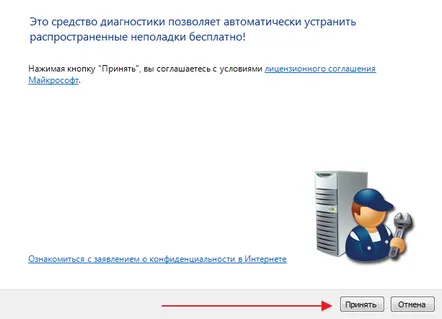
Следващият прозорец показва инсталацията на Microsoft Fix it tools, изчакайте инсталацията да завърши. В следващия прозорец изберете необходимия режим на работа на програмите, по-добре е да изберете „Намиране на проблеми и предлагане на избор на корекции за инсталиране“ - това е вторият елемент.
След това програмата ще сканира системата, за да открие дисковото устройство и в резултат ще ви покаже резултата, щракнете върху него.
След това изчакайте програмата сама да сканира устройството. Изберете целта, която искате да постигнете. Изчакайте, докато програмата провери дисковото устройство и щракнете върху Напред.
Сега трябва да се появи прозорец, в който програмата ще ви помоли да поставите дисково устройство, устройството трябва да стартира автоматично. Поставете диск, за предпочитане лиценз или колкото е възможно по-нов записан диск и щракнете върху следващия.
След това програмата ще прочете диска и ще отстрани проблема. Сега ще се отвори прозорец, в който можете да видите какви са били проблемите и да щракнете върху следващия.
В същото време трябва да отворите прозореца за автоматично стартиране на диска, ако вашият диск не се стартира сам, опитайте да го отворите през раздела „Моят компютър“.
Ще се появи прозорец, в който трябва да изберете „Проблемът е отстранен“ и да щракнете върху „Напред“. В следващия прозорец щракнете върху бутона "Затвори", за да затворите програмата.
Компютърът ви заключен ли е и изисква SMS?
отключете компютъра
Имате някъде куп вируси и троянски коне?
почистете компютъра от вируси
